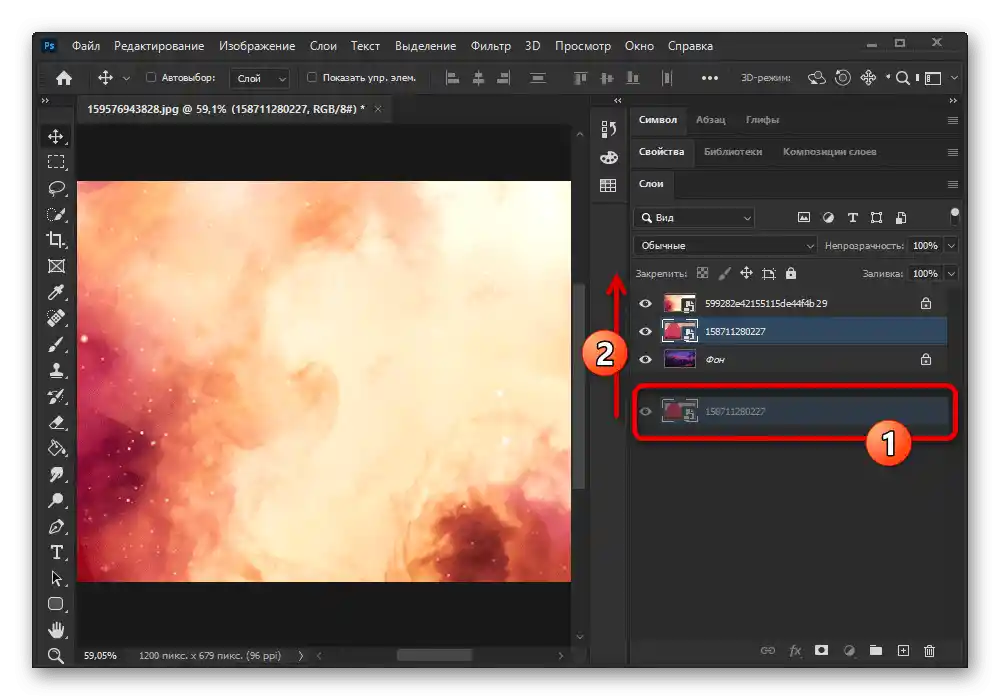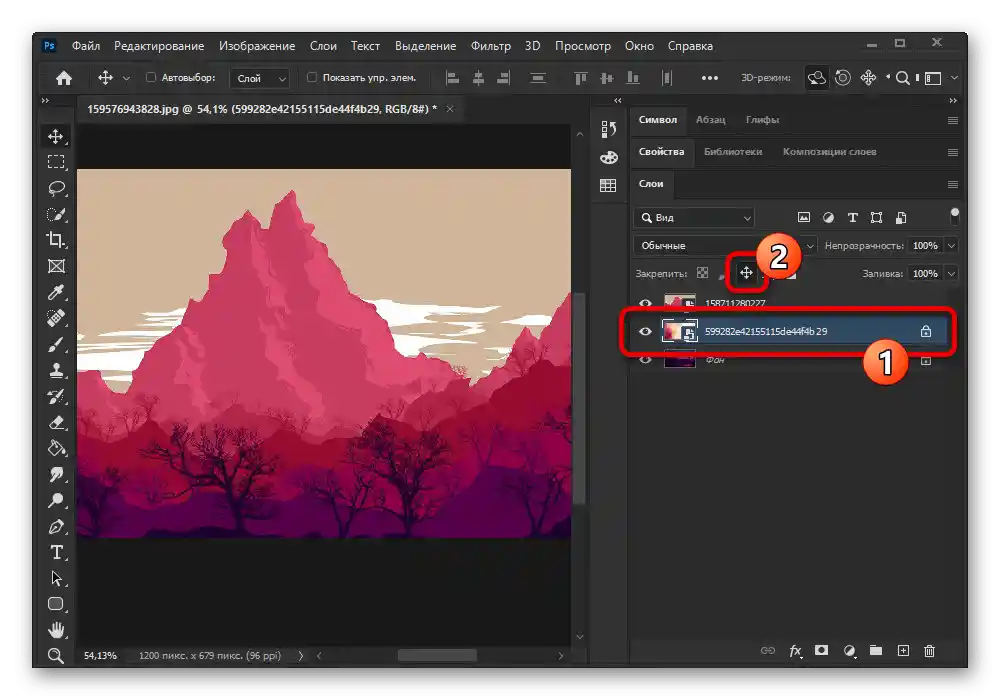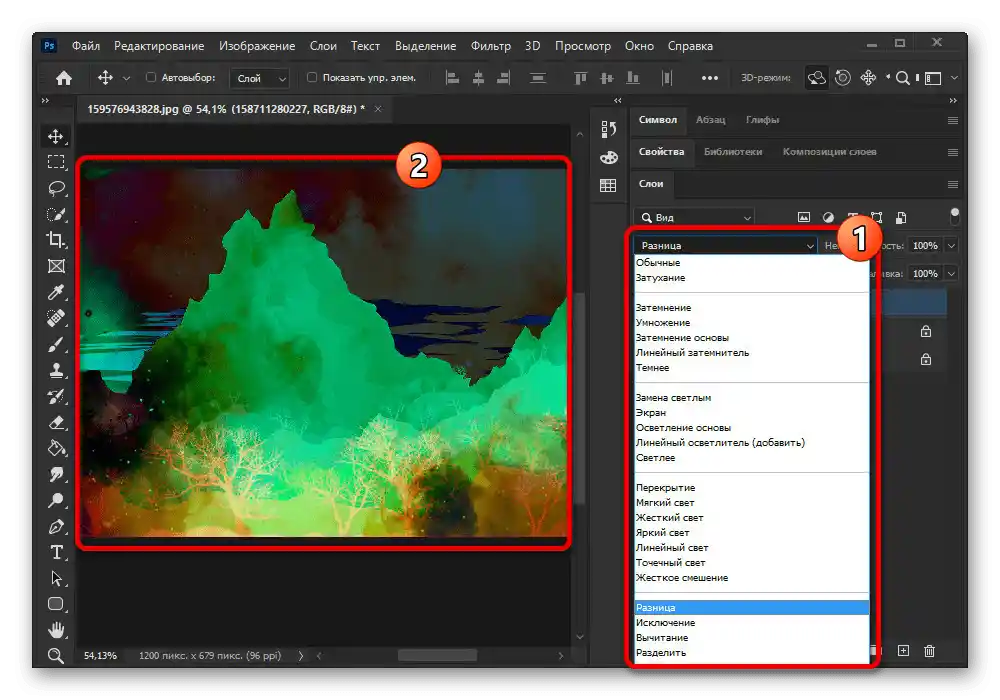В Adobe Photoshop шари відіграють важливу роль, дозволяючи поєднувати об'єкти один з одним та застосовувати різні ефекти за допомогою режимів накладення. При цьому під час роботи з цією програмою спочатку можуть виникати питання щодо реалізації найпростіших завдань, таких як накладення шарів один на одного.
- Щоб розмістити один шар над іншим, необхідно на відповідній панелі клікнути по об'єкту та, утримуючи ліву кнопку миші, перетягнути його вище в списку. Якщо на зображенні немає обмежень, переміщення відбудеться без жодних помилок.
- Під час спроби накладення фонового шару на будь-який інший можна зіткнутися з помилкою через те, що переміщення було заблоковано. Вирішити цю проблему можна, просто виділивши потрібний шар зі списку та на верхній панелі натиснувши кнопку "Закріпити положення", тим самим деактивувавши функцію.
- Окрім переміщення, у програмі передбачено велику кількість режимів накладення шарів, доступних через спеціальне меню і, по суті, є основним способом поєднання.
![Використання різних ефектів накладення в Adobe Photoshop]()
Самі по собі шари також надають безліч налаштувань, пов'язаних з деякими іншими інструментами Фотошопа. Саме завдяки комбінації всіх цих можливостей створюються якісні роботи.
Докладніше: Робота зі шарами в Adobe Photoshop